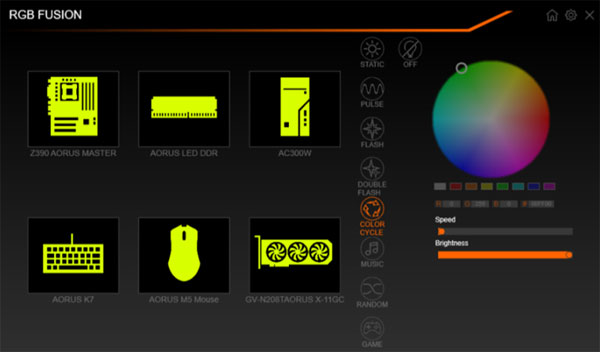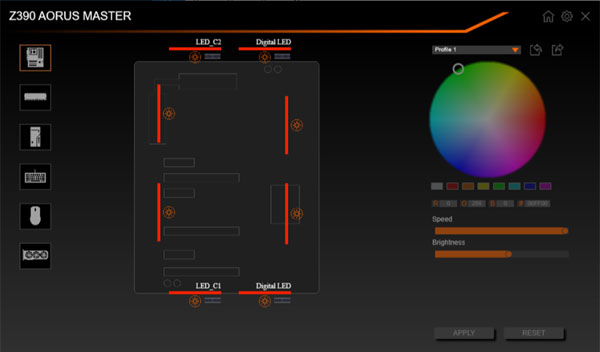Как поменять цвет вентиляторов в корпусе zalman
В процессе доводки до ума относительно старенького системного блока пришла мне на ум мысль модернизировать систему охлаждения центрального процессора. Причина банальна — шум от вентилятора.
В своё время при покупке был установлен Zalman CNPS9300 AT. Кулер красивый и достаточно холодный для AMD Phenom II X4 BE, но как выяснилось сразу и подтвердилось в дальнейшем множеством отзывов в интернете, — крайне шумный даже на низких оборотах.
Т.к. к радиатору претензий не было, плюс руки чесались что-нибудь покрутить, да и подрастающему поколению захотелось какой-нибудь урок преподать, решил я не менять весь холодильник полностью, а попробовать заменить только вентилятор.
Если сделать очень краткий реферат всей статьи, то он уместится в две фотографии:
Выбор донора
Нужен был тихий и надёжный вентилятор. Ориентируясь на обзоры вентиляторов на различных рунетовских площадках, я выделил в шорт-лист трёх производителей: Noctua, Scythe, Ice Hammer (они же одни из самых популярных в соответствующем разделе на Яндекс.Маркете). А дальше я включил чистейший субъективизм и по внешнему виду, стране происхождения и эмблеме выбрал Noctua.
Параметры установленного в Zalman'е вентилятора:
- Размеры: 92 * 25 мм (диаметр * высота)
- Подключение: 4-х контактный штекер (с ШИМ-регулировкой частоты вращения, PWM — в английских терминах)
- Частота вращения: 1500 — 2400 об/мин
- Шум: 20 — 30 dBA с расстояния 1м
- Объём прокачиваемого воздуха: нигде в спецификациях не нашёл
- Заявленный ресурс: 50000 часов
Предложения от Noctua
Разбираем старый вентилятор
Готовим новый
Теперь необходимо подготовить вентилятор. Делалось это просто физически, но сложно морально… Всё-таки ломать красоту трудно. Крепления вентилятора я отломал пассатижами, рядом с самим вентилятором я допилил их лобзиком (не электрическим, а обычным — для выпиливания по дереву).
Собираем

Я поспешил приклеить новый вентилятор к чёрному креплению (обычным суперклеем за 26 руб.). Сейчас я бы сначала собрал крепление на радиаторе, зафиксировал бы его, а уж затем приклеивал к нему вентилятор — получилось бы избежать ненужных нагрузок на подшипник вентилятора, когда приходилось прикладывать усилие, чтобы вставить крепление в радиатор.
При установке чёрного крепления надо обратить внимание на держатель кабелей мотора — он должен быть снизу. При установке прозрачной ответной части надо заметить, что у неё есть два выступа — они располагаются около одного из замков (точно напротив держателя кабелей). Далее фиксируем всё винтами и получаем собранную систему охлаждения.
Устанавливаем

Далее стандартная процедура установки системы охлаждения на процессор. В биосе я выставил режим работы на самый мощный. Промежуточные результаты: температура процессора 30-50 градусов со средней офисной нагрузкой, частота вращения вентилятора: 1000 — 1600 об/мин, звук от системного блока изменился разительно. Теперь корпусные вентиляторы шумят заметнее, но это ровный шум, который проще игнорировать. В ближайшее время хочу погонять ЦП под 100% нагрузкой, посмотреть насколько новый вентилятор справится, т.к. обороты у него почти на 25% ниже старого.
Фотка системы охлаждения на родном месте. Как будто всегда так и было.
Шасси Zalman N5 MF создано, чтобы пополнить нишу в среднем сегменте актуального ассортимента корпусов компании. На базе той же конструкции построены и модели N5 TF и N5 OF, отличающиеся лишь дизайном передней панели и, незначительно, вентиляторами. Несмотря на общую экономию в качестве исполнения и применение акрила вместо стекла, корпус выделяется на фоне одноклассников весьма неплохой схемой вентиляцией и практически полным комплектом пропеллеров с подсветкой в стоке. А теперь углубимся в детали.

Характеристики
Упаковка и комплект поставки
Корпус поставляется в продажу в информативной коробке, позволяющей сразу прикинуть ограничения по вместимости компонентов. По бокам вырезаны ручки для переноски, а внутри спрятаны привычные демпферы из пенопласта, пластиковый пакет для защиты от влаги и клейкие пленки на акриловой боковине, предохраняющие от появления преждевременных царапин.

- инструкция по монтажу компонентов;
- пять одноразовых пластиковых кабельных стяжек;
- диагностический динамик;
- два корпусных винта с пластиковой накатанной головкой;
- три латунные стойки материнской платы (остальные шесть предустановлены в поддоне);
- восемь корпусных шестиугольных винтов;
- 20 мелких винтиков для 2,5″ накопителей и материнской платы;
- два винта для 3,5″ жесткого диска.

Внешний вид
Zalman N5 MF обладает довольно утилитарным дизайном, не броским, но и не слишком скучным. Слегка выпуклая передняя панель оформлена в виде сплошной металлической сеточки, с ячейками, расставленными по схеме кирпичной кладки. Вполне симпатично. Пластик по бокам зализан и визуально создает обтекаемый контур. Кстати, сетка легко снимается, если нажать на неё снизу, открывая полный доступ к обслуживанию трех предустановленных спереди пропеллеров.

Левая боковая панель сделана из сплошного листа акрила. Держится она на четырех винтах с накатанной головкой, расположенных по углам.

Крепежные винты имеют пластиковую головку, но нигде нет прокладок между винтами, акрилом и корпусом. Потому закручивать их стоит аккуратно и не затягивать, чтобы не было царапин и трещин.

Акриловая боковина очень сильно тонирована. Её толщина составляет 3 мм, причем боковые грани заужены под углом.

Внешние порты и кнопки находятся на верхней грани фронтальной панели. Слева расположена треугольная кнопка старта ПК, один порт USB 3.0 и еще один USB 2.0 под ним, посередине — два 3,5-мм аудио-разъема, над которыми есть индикаторы активности накопителей и питания системы, а также совмещенная клавиша переключения режима вентиляции и подсветки. Справа есть ещё один порт USB 2.0 и треугольная кнопка перезагрузки системы. Вместо кнопки Led здесь установлена заглушка.
Правая боковина металлическая и держится на двух винтах с пластиковой накатанной головкой. Значительная её часть занята штампованным возвышением, которое сообщает панели дополнительную жесткость и создает больше пространства для укладки кабелей.

С внутренней стороны дверцы помимо штамповки есть и полукруглые ребра жесткости со всех трех сторон.

Верхняя панель металлическая и практически полностью занята сотовой вентиляционной решеткой, прикрытой съемным магнитным фильтром из мелкой сеточки. Судя по посадочным отверстиям, сюда можно закрепить три 120-мм вентилятора.


Сзади всё выглядит очень стандартно. Под верхней панелью есть 13 вентиляционных отверстий. Решётка напротив портов материнской платы сделана по-умному, выпуклой и с крупными сотовыми ячейками. За неё подвешен один 120-мм пропеллер, который можно регулировать по высоте посадки в пределах 10 мм. Семь слотов PCI закрыты сплошными заглушками, первая из которых многоразовая, а остальные выламываемые и одноразовые. Отверстие справа от них прикрыто пластиковой накладкой, которая держится на защелках и одном винте с пластмассовой накатанной головкой. Посадочные отверстия для блока питания позволяют направлять его как вентилятором вниз, так и вверх.

На основании корпуса нет ничего примечательного. Вентиляция блока питания прикрыта мелкой металлической сеточкой пылевого фильтра. В передней части фронтальной панели есть вырез для облегчения её демонтажа.

Четыре пластиковые ножки расположены по углам и имеют высоту в 18 мм. На их основании есть мягкие наклейки.

Посмотрим на внутреннее устройство шасси.
Внутреннее устройство
Корпус Zalman N5 MF поддерживает установку в вертикальном положении материнских плат формата ATX, MicroATX и Mini-ITX. Максимальная высота процессорного кулера равна 160 мм по нашим измерениям (официально заявлено 158 мм). Оптимальная длина плат расширения во всех слотах составляет 350 мм (заявлено производителем 360 мм). Предельная длина блока питания равна 160 мм.

Запас пространства под верхней панелью равен 28 мм до кромки материнской платы. Хватит на стандартные 120-мм вентиляторы в количестве трех штук, но про установку СВО можно забыть.

На задней панели предустановлен на вытяжку 120-мм вентилятор с девятью белыми волнообразными лопастями. Он имеет маркировку ZM-K105, оснащен гидравлическим подшипником и RGB-светодиодами фиксированного цвета, расположенными в районе статора. Максимальная скорость вращения лопастей равна 1100 об/мин, срок наработки на отказ заявлен в пределах 30 тыс. часов. Шнур подключения к питанию имеет специфический трехконтактный разъем, подходящий только к родной плате управления.
Все семь слотов расширения крепятся обычными винтами.
Кожух блока питания с вентиляционными щелями в задней и средней части сверху. На них даже можно закрепить сверху два 120-мм пропеллера, причём как при помощи винтов, так и шурупами. В передней части кожуха есть прорезь глубиной в 40 мм, теоретически туда можно поместить вентиляторы или радиатор не шире 120 мм. Перед вырезом есть набор посадочных отверстий для 2,5″ накопителя, который предполагается крепить винтами изнутри. Ближе к поддону материнской платы есть пара отверстий для протяжки проводов.

К вентиляторам с обратной стороны примагничен пылевой фильтр. Сложно сказать, насколько он на самом деле тут нужен. В передней части поддона материнской платы есть набор отверстий для двух 2,5″ накопителей.

В поддоне есть крупный вырез для усилительной пластины кулера, пять отверстий для проводов (три из них закроет материнская плата ATX формата) и десяток проушин для крепления кабельных стяжек. Отверстие для кабеля питания процессора расположено неудобно, там нужен будет тонкий кабель, который можно протянуть только до установки платы. Ниже выреза есть крепления для четвёртого по счету накопителя формата 2,5″, который можно прикрутить винтами. Запас пространства по ширине до боковой дверцы составляет от 15 мм сзади до 24 мм спереди.

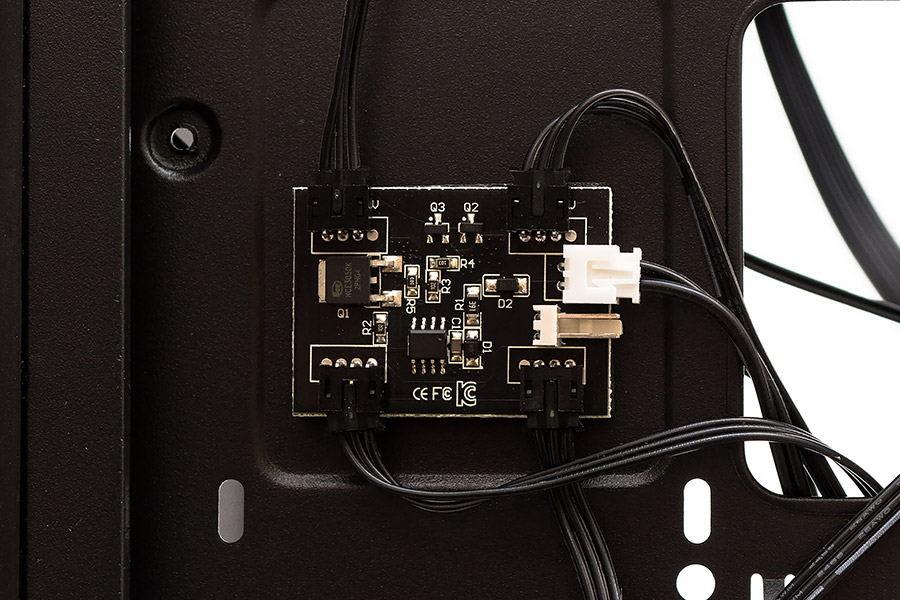
Несъемная корзина для накопителей расположена внизу спереди. В ней находится два пластиковых лотка, в каждый из которых можно поставить по одному 3,5″ или 2,5″ диску. Каретки можно прикрутить одним винтом справа к стойке.

Жесткий диск на 3,5″ сюда просто вставляется и фиксируется пластиковыми выступами. Накопитель формата 2,5″ придется прикручивать винтами. Демпферов вибрации в лотках нет.

Посадочное место блока питания ограничено длиною в 160 мм. Просунуть сюда что-то большее физически не позволит зазор в боковом ребре жесткости корпуса. Четыре мягких наклейки на опорных проушинах по углам выполняют роль демпферов для БП. Не самое элегантное решение.

Снимать всю переднюю панель нет необходимости, поскольку сетка легко отщелкивается, если надавить на её замок снизу, открывая полный доступ к трем предустановленным пропеллерам. Они, в основном, крепятся шурупами с внутренней стороны, лишь два нижних посадочных отверстия удерживаются длинными винтами снаружи. Модель нагнетательных вентиляторов аналогична тому, что расположен сзади на вытяжку.


Перейдем к сборке системы и тепловому тесту.
Сборка
Сборка системы в корпусе Zalman N5 MF осуществляется несложно, но имеет несколько нюансов, являющихся следствием общей экономии в конструкции. Например, кабель питания процессора нужно прокладывать через поддон и подключать до установки материнской платы на место. А если он не плоский, как в нашем случае, то протянуть его через штатное отверстие будет и вовсе невозможно и придется осуществлять укладку в обход. Жесткое ограничение есть по высоте процессорного кулера и длине блока питания — максимум 160 мм. Монтаж видеокарты тоже слегка осложнен узким отверстием возле слотов, там придется проявить смекалку, чтобы нормально вставить на место Г-образную планку крепления. Укладка проводов получается нормальной. Запаса места для них немного, но достаточно.
Подсветка корпуса выглядит хорошо, но она фиксированная и изменить цвет невозможно. Нажимая кнопку контроллера, можно выбрать четыре режима работы: 1) полная скорость вентиляторов и яркая подсветка; 2) низкая скорость и слабая подсветка; 3) низкая скорость и отключенная подсветка; 4) вентиляторы и подсветка выключены (в данном случае задний пропеллер все равно продолжит работу на низкой скорости). Содержимое корпуса через боковое окно просматривается очень слабо.

Индикаторы активности накопителей и питания системы не бьют светом в глаза, если только не смотреть на них под прямым углом. Отражения на потолке, естественно, есть.

Тестовый стенд
Для тестирования эффективности охлаждения компонентов в корпусе Zalman N5 MF использовалась следующая конфигурация:
- процессор: Intel Core i5-9600K (3,7@4,5 ГГц, 1,234 В);
- кулер: Noctua HN-U12A, (2 x вентилятора по 2000 об/мин);
- материнская плата: ASUS TUF Z390M-PRO GAMING (Intel Z390);
- видеокарта: MSI N770 TF 2GD5/OC (Nvidia GeForce GTX 770);
- память: HyperX Savage HX424C12SBK2/16 (2x4 ГБ, DDR4-2400, 12-13-13-35-2Т, 1,35 В);
- твердотельный накопитель: Team MP34 M.2 PCIe SSD (512 ГБ, PCI Express 3.0 x4, NVMe 1.3);
- жесткий диск: Western Digital WD2000JS-00MHB0 (200 ГБ, SATA 3Gb/s, 7200 об/мин);
- блок питания: Chieftec Polaris PPS-750FC (750 Вт);
- дополнительные вентиляторы: 1 x 120 мм — Fractal Design Dynamic X2 GP-12, 1200 об/мин;
- термоинтерфейс: Noctua NT-H1.

Методика тестирования
Тепловая нагрузка на процессор и видеокарту создавалась с помощью стресс-теста CPUID powerMAX версии 1.00.1 с использованием AVX инструкций в течении 10 минут. Нагрузка на жесткий диск производилась программой Crystal Disk Mark 6.0.2 х64. В конце цикла тестирования система работала 10 минут в холостом режиме для определения минимальных тепловых показателей. Температура окружающей среды равнялась 23 градусам Цельсия. Скорости вентиляторов процессорного кулера и видеокарты зафиксированы на максимальных оборотах. Пиковое энергопотребление системы составило 411 ватт. Под верхнюю панель был установлен один вытяжной 120-мм пропеллер. Тестирование проводилось в единственном режиме сравнения с открытым стендом. Все корпусные вентиляторы работали на максимальной скорости.
Результаты тестирования

Выводы
Zalman N5 MF — это бюджетный корпус с приличной вентиляцией и сдержанным внешним видом. За свою цену он предлагает комплект из четырех вентиляторов с фиксированной RGB-подсветкой и возможностью регулирования их скорости, акриловое окно, хорошее охлаждение компонентов и средний уровень совместимости с ними. Любые стандартные комплектующие сюда встанут, но не стоит рассчитывать, что тут поместятся громоздкие воздушные или жидкостные системы охлаждения, крупные блоки питания или материнские платы E-ATX формата.
Из недостатков шасси стоит отметить сильно затененное акриловое окно, через которое плохо видно систему, зауженное отверстие для прокладки кабеля питания процессора и невозможность менять подсветку вентиляторов. Как по мне, более логичнее было бы использовать прозрачное каленое стекло или полностью металлическую дверцу, а вентиляторы сделать одноцветными, например белыми.
Zalman N5 MF представляет собой неплохой вариант для бюджетных игровых сборок и экономных OEM-конфигураций за счёт наличия полного комплекта вентиляторов, не требующих дополнительных разъемов от материнской платы.
Всем привет, дорогие друзья. Рад вас видеть! Сегодня я расскажу о том, почему подсветка в вашем компьютере - штука далеко не такая простая, как вам кажется. Рассмотрим виды, подключение, подберем что-то для себя. Начнем!
Не забудь подписаться на мой ютуб-канал , там намечается кое-что нереальное)
Виды подсветки
Подсветка бывает трех основных видов:
- Статичная одноцветная/многоцветная - думаю, не надо много пояснять. Есть N-ное количество светодиодов, которые светятся без какой-либо регулировки. Могут быть как одного цвета, так, соответственно, и других цветов. Самая дешевая.
- RGB подсветка - есть возможность регулировки подсветки, но ограниченная: выбор цветов и режимов, которые предоставил производитель. Светодиодов много, но не обязательно они будут RGB, может быть несколько светодиодов разных цветов.
- ARGB - адресуемая подсветка. Все светодиоды - адресные, умеют светиться всеми цветами радуги с разной интенсивностью. Через программу можно добавить режимов, выбрать имеющиеся, выбрать любой цвет из палитры. Самая дорогая.
Таким образом, отличия есть, и они довольно ощутимые. Теперь поговорим о подключении.
Подключение
Из трех видов подсветки, два надо подключать. Одноцветной подсветке не требуется отдельное подключение, если мы говорим о вентиляторах, так как светодиоды питаются по тому же проводу, что и двигатель вентилятора. Лента со статичными светодиодами может быть запитана хоть от молекса, главное - не перепутать плюс и минус.
Если подсветка адресная или RGB (статичную многоцветную обычно зазывают как есть - многоцветная), то для синхронизации подсветки (а то и для ее работы), ее надо подключить либо к материнской плате, либо к специальному хабу.
На материнской плате есть разъемы JRGB, но они могут отличаться напряжением. 12 Вольт - RGB, 5 - ARGB. Более подробно о том какой разъем имеет какое напряжение можно узнать из мануала, но как правило, производитель слегка изменяет название разъема.
Важно - не пытайтесь подключить 5В вентилятор или ленту к 12В разъему, в лучшем случае у вас это все просто не заработает, в худшем - может выйти из строя подсветка.
Но разъемов на плате хватит только для пары вентиляторов, а если их больше? Тогда надо покупать хаб. Хаб служит для синхронизации подсветки с платой (при подключении к плате), при этом если на плате нет разъемов, часто к хабам в комплекте идет ПДУ, так что хаб - штука годная.
Купить хаб отдельно - дорого и проблематично, но он часть идет в комплекте с вентиляторами, например - Aerocool Edge 14, на которые я недавно делал обзор. В комплекте был хаб на 6 вентиляторов.
Упорядочим: для подключения адресной подсветки нужен хаб. Не адресная подсветка отдельно не подключается. Также следует заранее подбирать плату с нужными вам разъемами RGB 12 и 5 вольт, в зависимости от того, какую подсветку хотите.
Настройка подсветки
И так, подключили, вроде все заработало, а как теперь ей управлять? Если к плате не подключались, а подключились к хабу, то с помощью пульта, либо непосредственно хаба. Если же подключились, то необходимо скачать утилиту для управления подсветкой. У каждого производителя она разная, поэтому тут смотрите конкретного производителя материнской платы.
Я же покажу на примере ноутбука (подсветка клавиатуры), но принцип для подсветки ПК тот же самый. Программа - Asus Aura, через Armored Crate (у вас будет просто Asus Aura).
Все очень просто, как видите! И если все грамотно подобрать, то самое сложное в подключении подсветки - дождаться светового шоу. Если статья понравилась - не забудь поставить лайк, подписаться на канал , а также на нашу группу ВК . До скорого!
Могут ли компьютерные вентиляторы выглядеть по-иному? На примере Zalman SF120A3 мы видим, что это вполне реально – оригинальный дизайн корпуса с RGB-подсветкой, гидродинамический подшипник и тихая работа.
Дизайн вентиляторов охлаждения для ПК стал нам так привычен, что мы и не представляем себе, что он может быть совершенно иным. Компания Zalman решила поэкспериментировать с традиционным кольцевым корпусом и представить модель с Х-образным корпусом - SF120.
Кольцо по периметру в классическом исполнении - это не только основа для крепления крыльчатки и самого вентилятора к корпусу или кулеру, это также и защита как самой крыльчатки, так и пользователя от нее. Еще данное кольцо является направляющим для воздушного потока.
Производитель кардинально изменил не только корпус, но и саму крыльчатку. В результате нам обещают направленный воздушный поток, отсутствие вибрации, тихую работу. Ну и как же без модной RGB-подсветки – она подчеркивает отличие новой модели от привычных кольцевых вариантов.
Мы получили на тестирование комплект из трех вентиляторов и контроллера управления подсветкой - SF120A3 + Z-SYNC.
Технические характеристики SF120A3
- Модель: ZM-SF120A3;
- Подшипник: гидродинамический;
- Срок службы: 100000 часов;
- Размеры: 120 × 120 × 26 мм;
- Скорость вентилятора: 800-1500 об/мин;
- Поток воздуха: 54 CFM;
- Воздушное давление: 1.1 мм H2O;
- Уровень шума: 28 дБ(А);
- Вес: 0.12 кг;
- Разъем: 4-пин ШИМ, 3-пин ARGB;
- Номинальное напряжение постоянного тока: 12 В;
- Стартовое напряжение постоянного тока: 5 В.
- Технические характеристики Z-SYNC
- Размер: 79 × 49 × 12 мм;
- Количество каналов: 8;
- Напряжение: 5 В;
- Вес: 48 г.
Упаковка и комплектация
Комплект поставляется в черной картонной коробке с цветной глянцевой полиграфией.
На лицевой стороне находится изображение вентиляторов и контроллера, а также название модели и основные характеристики.
На торцах приводится подробная информация. На одной из сторон - данные о вентиляторах.
С другой - о контроллере.
Внутри коробки еще четыре упаковки: три с вентиляторами и одна с контроллером.
Каждый вентилятор комплектуется кабелем-удлинителем 4-пин ШИМ и кабелем-переходником для синхронизации подсветки 3-пин. Также в наборе четыре традиционных винта и четыре резиновых амортизационных втулки для крепления. Присутствует и иллюстрированная инструкция пользователя.
Контроллер комплектуется несъемным шнуром SATA для подключения питания, разветвителем 4-пин для подключения трех вентиляторов к одному разъему и mini-USB кабелем для подключения к материнской плате.
Внешний вид
Вентиляторы имеют оригинальный, можно сказать, революционный дизайн. Основой является Х-образная рамка с П-образным профилем.
По центру направляющих имеются широкие вырезы. Контур выполнен из черного матового пластика. По центру - вставки из полупрозрачного акрила, за которыми прячутся светодиоды. Для крепления на краях рамки просверлены отверстия.
Светодиоды установлены в центральной круглой части – восемь штук, и по два в основании ножек рамки.
Крыльчатка состоит из девяти больших Г-образных и девяти маленьких лопастей. По верхнему наружному краю больших лопастей идет выпуклое ребро обтекаемой формы. Края лопастей срезаны под острым углом.
К вентилятору подходят два плоских кабеля: один 4-пин PWM, второй с 3-пин колодкой для подключения подсветки ARGB +5 В.
Контроллер Z-SYNC выполнен в виде плоской призматической коробочки. По ширине на торцах сделаны разъемы для подключения подсветки: четыре с одного бока, четыре с другого. Разъемы с лицевой стороны промаркированы точками от одной до восьми.
С правого торца выходит кабель питания с колодкой SATA. Здесь же расположен разъем mini-USB для подключения к материнской плате. Управление работой осуществляется через фирменное ПО.
С обратной стороны коробочки наклеен двухсторонний скотч для фиксации контроллера в корпусе. Не очень удачный вариант: крепление одноразовое, удобнее выглядит фиксация таких контроллеров на магнитах.
Утилита Z-SYNC
Устанавливать ПО необходимо уже после подключения контроллера к ПК. Иначе возможны проблемы с определением вентиляторов утилитой.
Русской локализации программы на момент тестирования еще не было.
В программе три вкладки:
Home – визуально отображаются вентиляторы в двух секциях. Во второй колонке - системная информация о нагрузке и температуре CPU, GPU, HDD.
System information – в этой вкладке та же системная информация представляется в виде графиков.
Option – настройки вида утилиты, два скина, возможность смены цвета элементов, выбор языка пока ограничен только английским.
В этой же вкладке возможно обновление ПО, кнопка отправляет на сайт с загрузками, никакой проверки актуальности текущей версии утилиты нет.
Перейдя с первой вкладки в конфигурацию, мы получаем доступ к настройкам подсветки. Здесь необходимо выбрать из выпадающего списка, какие устройства подключены к контроллеру.
В режиме шаблона настраивается подсветка всего вентилятора или выбранных вентиляторов по списку из 11 предустановленных шаблонов. Изменить можно яркость, скорость, направление движения подсветки. В некоторых шаблонах можно выбрать предпочтительные цвета на усмотрение пользователя или случайный выбор цветов.
В настраиваемом режиме можно изменять поведение каждого светодиода – выделяем нужный и делаем необходимые манипуляции. Если что-то пошло не так, переходим в режим шаблона и включаем режим по умолчанию. Также можно синхронизировать работу прочих вентиляторов по одному индивидуально настраиваемому.
Тестирование
Вентиляторы оснащены стандартной 4-пин колодкой с ШИМ управлением, часто производители для своих комплектов выдумывают собственные разъемы, из-за чего их вентиляторы можно подключить только к специальному контроллеру, при этом теряется универсальность.
Комплект Zalman SF120A3 мы подключили к панели GELID Solutions SpeedTouch 6, она дает возможность регулировать напряжение, подаваемое на вентиляторы от 6.5 до 12 В, и демонстрировать скорость вращения вентиляторов.
Минимально возможная скорость, которую удалось установить с помощью панели – 840 об/мин. Максимальная демонстрируемая скорость была 1470 об/мин. Производитель заявляет погрешность этих показателей в 10%, что мы и наблюдаем.
Уровень шума измерялся в 50 см от вентиляторов, установленных на столе, фоновый уровень шума был менее 30 дБА и не фиксировался шумомером. Измерения проводились как с тремя включенными вентиляторами, так и с одним.
Уровень шума практически на всем диапазоне остается в рамках комфортного – менее 40 дБ. В закрытом корпусе вы их вообще не услышите. Достигается это за счет достаточно низких оборотов.
Для проверки эффективности вентиляторов установим их на радиатор CЖО ID-Cooling DASHFLOW 360 и сравним результат с комплектными ID COOLING-12025M12B, которые работают максимально на 2000 об/мин. Процессор intel Core i7-7700K, используемый для тестирования, скальпирован. Тестировать будем прогоном утилиты LinX 0.9.1 не менее 10 минут, температуру нам продемонстрирует программа Real Temp 3.70. Обороты вентилятора регулировались при помощи MSI Command Center. Данные в таблице по самому горячему ядру, тестирование в открытом корпусе, температура в комнате составила 24-25 °С.
Вентиляторы Zalman SF120A3 вполне успешно справляются с отводом тепла от радиатора на максимальных оборотах, в том числе и с разогнанным процессором, показывая при этом меньший уровень шума. На минимальных оборотах им сложнее тягаться с родными вентиляторами.
Заключение
Комплект вентиляторов Zalman SF120A3 выгодно отличается от конкурентных решений не только инновационным дизайном своего корпуса, хотя именно на это в первую очередь мы обратили внимание.
Х-образное основание позволило реализовать визуально интересный и необычный вариант адресной подсветки.
Оснащение вентилятора двумя стандартными разъемами для подключения - это большой плюс. В отличии от прочих подобных комплектов, их можно подключать не только через контроллер, но и непосредственно к материнской плате, синхронизируя с ней всю подсветку в корпусе.
Настройка подсветки (при подключении через контроллер) возможна через фирменную утилиту Z-SYNC, также заявлена поддержка Razer Chroma RGB.
Вентиляторы эффективно прокачивают воздух, даже на своих максимальных 1500 об/минуту. Небольшие обороты и гидродинамический подшипник позволяют не превышать комфортный уровень шума.
Устанавливать вентиляторы на систему охлаждения, будь то обычный башенный кулер или СЖО, мы бы не рекомендовали. Если у вас процессор с разгоном, лучше использовать модели с большими оборотами.
В качестве корпусных вентиляторов, которые будут не только эффективно гонять воздух, но и станут частью нестандартного светового оформления вашего ПК Zalman SF120A3 - отличный вариант для покупки.
![]()
Недостаточно яркости? Вы можете подключить к специальному разъему внешние 12-Вольт RGB или RGBW световые линейки и управлять всей схемой средствами фирменного приложения RGB Fusion. Световые линейки RGBW с предустановленными светодиодами белого свечения позволяют организовать наиболее яркое и насыщенное световое окружение.
Применительно к материнским платам GIGABYTE можно не беспокоиться, выбирая ту или иную световую линейку, поскольку платы 200-серии поддерживают в ассортименте доступные на рыке RGBW линейки благодаря программному обеспечению RGB Fusion, которое позволяет определить и переназначить контакты для RGB-сигнала.
Функционал нового приложения RGB Fusion предлагает пользователям доступ к различным предустановленным профилям LED освещения с возможностью выбора цвета. В частности, предусмотрен режим синхронизации свечения светодиодов в такт вашей любимой музыки, а также режим с изменением цвета свечения, как индикатора текущей температуры процессора.
Истинные эксперты по части организации освещения оценят расширенный диапазон настроек, который позволяет организовать световое окружение по индивидуальному плану со своими эффектами и цветовыми переходами, задавая определенную продолжительность и время перехода для свечения LED-линеек.
По завершении настроек, сохраните ваш индивидуальный профиль и поделитесь им с другими энтузиастами.
Полноцветная подсветка RGB: что для нее потребуется?
Игровой компьютер является отражением личности и предпочтений самого геймера, и потому будет неполноценным без некоторой толики ярких красок. Да, мы знаем, что подсветка нравится не каждому, однако ее действительно предпочитает большинство пользователей. С другой стороны, разница между по-настоящему роскошной и излишне вычурной подсветкой весьма тонка. Недостаточно просто установить соответствующие компоненты и светодиодные ленты, а затем все это включить.
В данной статье мы познакомим вас с различными компонентами и аксессуарами, которые используются для того, чтобы озарить новыми красками игровую систему. При этом все ее компоненты будут работать как единый ансамбль, наделяя ее великолепным внешним видом.
Приложение MSI Mystic Light Sync
Для начала потребуется программное обеспечение, гибкое и функциональное, с помощью которого вы сможете настраивать и синхронизировать подсветку каждого компонента своей системы.
Именно такой контроль дает вам в руки приложение MSI Mystic Light. С его помощью регулируется вся подсветка, от материнской платы до светодиодных лент, при этом интуитивно понятный интерфейс позволяет без малейших усилий настроить даже очень сложные визуальные эффекты.
![]()
*Приложение Mystic Light 3 можно скачать по следующей ссылке: здесьАдресуемые RGB и неадресуемые ARGB разъемы
При покупке компонентов с подсветкой вам рано или поздно придется столкнуться с данными терминами. Причем за ними скрывается не только различная функциональность, но и весьма различный внешний вид. Вот почему очень важно понимать отличия между двумя типами разъемов, к которым подключаются светодиодные ленты и другие устройства с подсветкой.
Неадресуемый разъем (обычно – 4-контактный с напряжением 12 В) существенно ограничивает ваши возможности по управлению цветом. Например, невозможно сделать так, чтобы разные участки светодиодной ленты, подключенной к такому разъему, светились разными оттенками.
![]()
В отличие от них, адресуемые разъемы (обычно – 3-контактные с током 5 В) снабжены управляющей схемой (микрочипом), благодаря которому предлагают куда более гибкую регулировку.
В результате можно, например, заставить светодиодную ленту светиться одновременно несколькими цветами, в том числе синхронно с другими такими же лентами, подключенными к адресуемым разъемам.
Далее: выбираем основные компоненты
Материнская плата: MPG Z390 GAMING PRO CARBON
В качестве фундамента для нашего ПК мы выбрали материнскую плату MPG Z390 GAMING PRO CARBON, которая не только обладает специальными геймерскими функциями, улучшающими игровой процесс, но и позволяет подключать аксессуары и компоненты с подсветкой. Помимо своей встроенной подсветки, плата предлагает разъем JRAINBOW (адресуемый) и два неадресуемых 4-контактных разъема RGB. Кроме того, она поддерживает адресуемый контроллер Corsair, что позволяет управлять подсветкой компонентов Corsair через приложение MSI Mystic Light.
![]()
* Примечание: Устройства с адресуемой подсветкой следует подключать к разъемам JRAINBOW, иначе они будут работать как неадресуемые (светиться одним цветом).
Корпус: MPG GUNGNIR 100
Если вы хотите собрать игровой ПК с подсветкой, то корпусу следует уделить особое внимание. Он должен не только хорошо выглядеть сам, но и предоставлять удобный доступ к регулировке подсветки. Именно такой является модель MSI MPG GUNGNIR 100.
На его передней панели имеется кнопка, позволяющая моментально изменять визуальный эффект подсветки, а также управлять ее яркостью. Предустановленный вентилятор с адресуемой подсветкой уже к ней подключен и готов повиноваться вашим командам.
![]()
Кроме того, в комплект поставки входит специальный концентратор, к которому можно подключить до восьми адресуемых светодиодных лент. Таким образом, вы получаете широкие возможности по иллюминации компьютера на свое усмотрение, как прямо сейчас, так и в будущем.
5 лучших компонентов и аксессуаров для ПК с подсветкой!
Модули памяти: RAM
В настоящее время существует множество модулей памяти с подсветкой, поддерживающей различные визуальные эффекты. Вот почему они являются незаменимым элементом любого красочного компьютера.
Мы рекомендуем использовать как минимум двухканальную конфигурацию. Так ваша конфигурация будет более симметричной, а выбор визуальных эффектов – более широким.
![]()
▼HYPERX PREDATOR DDR4 RGB
Корпусные вентиляторы и процессорный кулер
Корпусные вентиляторы и процессорный кулер – одни из наиболее заметных элементов компьютера, особенно если в корпусе имеется панель из закаленного стекла, как у модели MSI MPG Gungnir 100.
Подсветка этих компонентов будет сразу бросаться в глаза. Поэтому современный процессорный кулер с полноцветной подсветкой – неотъемлемая часть любого геймерского компьютера.
При выборе корпусных вентиляторов, в погоне за красочностью не забывайте о собственно охлаждении. Для нашей сборки мы рекомендуем вентилятор с адресуемой подсветкой. Он станет отличным дополнением к аналогичному вентилятору, уже предустановленному в выбранном нами корпусе. Кроме того, он сможет работать синхронно с другими компонентами, создавая единые визуальные эффекты.
![]()
▼COOLER MASTER MASTERLIQUID ML240R RGB
Кронштейн для видеокарты: ATLAS MYSTIC ARGB
Кронштейн ATLAS MYSTIC ARGB – отличный способ защитить видеокарту, при этом добавив еще больше красок геймерскому ПК. Без такой поддержки массивное устройство будет провисать, что рано или поздно может привести к повреждению графического слота. Кронштейн наделен адресуемой подсветкой, которая станет отличным дополнением к общей системе иллюминации.
![]()
Итак, данный аксессуар – это защита компонентов плюс дополнительные краски в облике вашего компьютера.
Светодиодные ленты RGB LED
Чтобы разогнать тьму – пользуйтесь светодиодными лентами! Поместите их в те места корпуса, которые на охвачены подсветкой основных компонентов и аксессуаров, чтобы добиться гармоничного освещения всей компьютерной системы.
Способов размещения лент существует множество, и все зависит от ваших личных предпочтений. Для создания атмосферного освещения сделайте так, чтобы их нельзя было увидеть напрямую. Поместите ленты лицом к различным поверхностям, чтобы свет от них стал рассеянным.
![]()
Если же светодиодные ленты видны прямо сквозь прозрачную боковую панель корпуса, выглядит это слишком вычурно, поэтому такой вариант не будет идеальным.
Периферийные устройства с подсветкой RGB
![]()
Все готово! Пора дать волю воображению!![]()
Ниже представлены наши рекомендации по сборке ПК с полноцветной подсветкой:
Если вам нужны идеи о выборе цвета и визуальных эффектов подсветки, достаточно поискать картинки в интернете. Если же вдохновению нужно нечто большее, то зайдите на наш сайт Зарядись энергией света , посвященный всем любителям персонализировать свой ПК с помощью красочной иллюминации. Там вы сможете найти идеи по оформлению ПК, рекомендации по подбору компонентов и многое другое. Фильтры в левой части страницы помогут быстро найти нужную информацию.
Компания GIGABYTE представила вторую версию популярной технологии RGB Fusion. С ее помощью можно синхронизировать подсветку и применить доступные эффекты ко всем совместимым продуктам.
![]()
Технология GIGABYTE RGB Fusion 2.0 получила новый пользовательский интерфейс для удобной работы. В нем вы можете выбрать доступные режимы подсветки, например, статический, одиночная вспышка, двойная вспышка, произвольная вспышка, цветовой цикл, игра и музыка. А чтобы выполнить синхронизацию RGB-эффектов, достаточно одного нажатия кнопки мыши.
![]()
В новый интерфейс RGB Fusion 2.0 интегрирован расширенный режим управления. С его помощью можно настроить RGB-эффекты для каждого продукта индивидуально и продемонстрировать уникальность своей системы. Например, можете выбрать для мышки и клавиатуры статичный режим, в то время как другие компоненты ПК будут отрабатывать режим цветового цикла. Также у вас есть возможность настроить работу иллюминации для отдельных сегментов некоторых продуктов.
![]()
Подробнее узнать о возможностях технологии GIGABYTE RGB Fusion 2.0, просмотреть список совместимых устройств и загрузить необходимое ПО можно на официальном сайте.
Читайте также: